Müəllif:
Eric Farmer
Yaradılış Tarixi:
12 Mart 2021
YeniləMə Tarixi:
1 İyul 2024
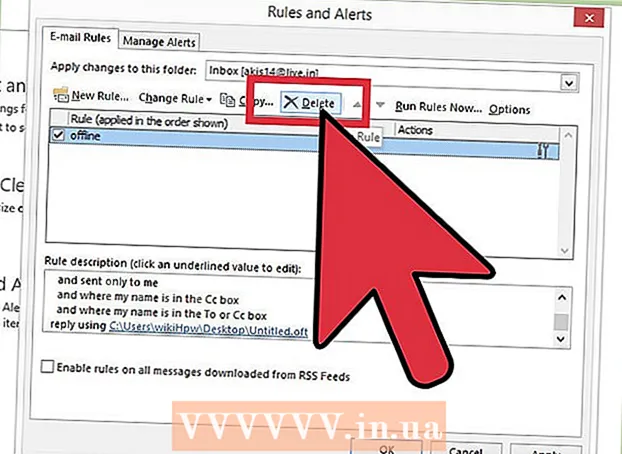
MəZmun
- Addımlar
- Metod 1/4: Outlook 2010/2013
- Metod 2 /4: Outlook 2007
- Metod 3 /4: Outlook 2003
- Metod 4 /4: Bir Exchange hesabı olmadan avtomatik cavabların verilməsi
- İpuçları
Bir müddət ev ofisinizdən çıxmağı planlaşdırırsınızsa - xəstəlik məzuniyyəti götürün və ya, məsələn, tətilə gedin, bu barədə e -poçtla ünsiyyət qurduğunuz hər kəsə məlumat vermək yaxşı olar. Bir Exchange hesabınız varsa, bu funksiya artıq Outlook -da qurulmuşdur. Hələ bir Exchange hesabınız yoxdursa, e -poçtlara avtomatik cavab qura bilərsiniz - bu, yalnız bir neçə qaydanı təyin etməkdir. Bu məqalə, bu mövzuda bilmək lazım olan hər şeyi sizə öyrədəcək.
Addımlar
Metod 1/4: Outlook 2010/2013
 1 Avtomatik cavabları aktiv edin. Exchange qovluğunu seçin, sonra Gələnlər qutunuzdan bir qovluq seçin. "Avtomatik cavablar" seçimini görmək üçün Exchange qovluğunu seçməlisiniz. "Avtomatik cavablar (Ofisdən kənarda)" menyusunu açın. Fayl sekmesini tıklayaraq və Məlumat sekmesini seçərək tapa bilərsiniz.
1 Avtomatik cavabları aktiv edin. Exchange qovluğunu seçin, sonra Gələnlər qutunuzdan bir qovluq seçin. "Avtomatik cavablar" seçimini görmək üçün Exchange qovluğunu seçməlisiniz. "Avtomatik cavablar (Ofisdən kənarda)" menyusunu açın. Fayl sekmesini tıklayaraq və Məlumat sekmesini seçərək tapa bilərsiniz.  2 Cavablarınızı fərdiləşdirin. Avtomatik Cavablar menyusunda Avtomatik Cavab Göndər sahəsinə klikləyin. Müvafiq tarix və vaxt aralığını təyin edərək köməkçinin işə düşəcəyi vaxtı təyin edə bilərsiniz.
2 Cavablarınızı fərdiləşdirin. Avtomatik Cavablar menyusunda Avtomatik Cavab Göndər sahəsinə klikləyin. Müvafiq tarix və vaxt aralığını təyin edərək köməkçinin işə düşəcəyi vaxtı təyin edə bilərsiniz.  3 Cavablarınızı yazın. Mübadilə serverinizdən keçən e -poçtlar üçün "Təşkilatımın İçində" sekmesini istifadə edin. Hər kəsin göndərdiyi mesajlara cavab vermək üçün "Təşkilatımdan kənarda" sekmesini istifadə edin. Cavablarınızı tərtib etməyi bitirdikdən sonra OK düyməsini basın.
3 Cavablarınızı yazın. Mübadilə serverinizdən keçən e -poçtlar üçün "Təşkilatımın İçində" sekmesini istifadə edin. Hər kəsin göndərdiyi mesajlara cavab vermək üçün "Təşkilatımdan kənarda" sekmesini istifadə edin. Cavablarınızı tərtib etməyi bitirdikdən sonra OK düyməsini basın. - 4 Avtomatik cavablar xüsusiyyətini deaktiv edin. Bir vaxt aralığını təyin etmisinizsə, bu funksiya, necə deyərlər, oradan və sonra hərəkət edəcək. Əks təqdirdə, Avtomatik Cavablar menyusunu açana və "Avtomatik cavabları göndərmə" ni seçənə qədər Outlook avtomatik cavablar göndərəcək.
Metod 2 /4: Outlook 2007
 1 "Ofis köməkçisi" seçimini aktivləşdirin. Alətlər sekmesini seçin, sonra "Ofisdən kənar köməkçi" ni seçin. "Ofisdən kənar cavabları göndər" seçimini seçin. Müvafiq tarix və vaxt aralığını təyin etməklə köməkçinin işə düşəcəyi vaxtı təyin edə bilərsiniz.
1 "Ofis köməkçisi" seçimini aktivləşdirin. Alətlər sekmesini seçin, sonra "Ofisdən kənar köməkçi" ni seçin. "Ofisdən kənar cavabları göndər" seçimini seçin. Müvafiq tarix və vaxt aralığını təyin etməklə köməkçinin işə düşəcəyi vaxtı təyin edə bilərsiniz.  2 Cavablarınızı yazın. Mübadilə serverinizdən keçən e -poçtlar üçün "Təşkilatımın İçində" sekmesini istifadə edin. Hər kəsin göndərdiyi mesajlara cavab vermək üçün "Təşkilatımdan kənarda" sekmesini istifadə edin. Cavablarınızı tərtib etməyi bitirdikdən sonra OK düyməsini basın.
2 Cavablarınızı yazın. Mübadilə serverinizdən keçən e -poçtlar üçün "Təşkilatımın İçində" sekmesini istifadə edin. Hər kəsin göndərdiyi mesajlara cavab vermək üçün "Təşkilatımdan kənarda" sekmesini istifadə edin. Cavablarınızı tərtib etməyi bitirdikdən sonra OK düyməsini basın.  3 "Ofis köməkçisi" seçimini deaktiv edin. Bir vaxt aralığını təyin etmisinizsə, bu seçim, necə deyərlər, və -dən hərəkət edəcək. Əks təqdirdə, Avtomatik Cavablar menyusunu açana və "Avtomatik cavabları göndərmə" ni seçənə qədər Outlook avtomatik cavablar göndərəcək.
3 "Ofis köməkçisi" seçimini deaktiv edin. Bir vaxt aralığını təyin etmisinizsə, bu seçim, necə deyərlər, və -dən hərəkət edəcək. Əks təqdirdə, Avtomatik Cavablar menyusunu açana və "Avtomatik cavabları göndərmə" ni seçənə qədər Outlook avtomatik cavablar göndərəcək.
Metod 3 /4: Outlook 2003
 1 "Ofis köməkçisi" seçimini aktivləşdirin. Alətlər sekmesini seçin, sonra "Ofisdən kənar köməkçi" ni seçin. "Hazırda Ofisdəyəm" seçimini seçin.
1 "Ofis köməkçisi" seçimini aktivləşdirin. Alətlər sekmesini seçin, sonra "Ofisdən kənar köməkçi" ni seçin. "Hazırda Ofisdəyəm" seçimini seçin.  2 Cavablarınızı yazın. "Hər bir göndərənə aşağıdakı mətnlə yalnız bir dəfə Avtomatik Cavab ver" sahəsinə əslində məktubda olması lazım olan mətni yazın.
2 Cavablarınızı yazın. "Hər bir göndərənə aşağıdakı mətnlə yalnız bir dəfə Avtomatik Cavab ver" sahəsinə əslində məktubda olması lazım olan mətni yazın. 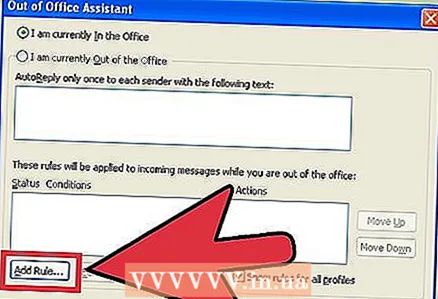 3 Qaydalar əlavə edin. Outlook -da xüsusi qaydalardan istifadə edə bilərsiniz, məsələn, mesajları bir göndəricidən digər alıcıya yönləndirmək və s. Bir qayda təyin etmək üçün "Qayda əlavə et" düyməsini basın. Məsələn, ciddi bir müştəridən gələn məktubların dərhal köməkçinizə göndəriləcəyi bir qayda təyin edə bilərsiniz.
3 Qaydalar əlavə edin. Outlook -da xüsusi qaydalardan istifadə edə bilərsiniz, məsələn, mesajları bir göndəricidən digər alıcıya yönləndirmək və s. Bir qayda təyin etmək üçün "Qayda əlavə et" düyməsini basın. Məsələn, ciddi bir müştəridən gələn məktubların dərhal köməkçinizə göndəriləcəyi bir qayda təyin edə bilərsiniz.  4 "Ofis köməkçisi" seçimini söndürün. Avtomatik Cavablar menyusunu açana və "Ofisdən kənar cavabları göndərmə" ni seçənə qədər Outlook avtomatik cavablar göndərəcək.
4 "Ofis köməkçisi" seçimini söndürün. Avtomatik Cavablar menyusunu açana və "Ofisdən kənar cavabları göndərmə" ni seçənə qədər Outlook avtomatik cavablar göndərəcək.
Metod 4 /4: Bir Exchange hesabı olmadan avtomatik cavabların verilməsi
 1 Şablonunuzu yaradın. Avtomatik Cavab seçimi bir Exchange hesabı olmadan mümkün deyil. Bununla birlikdə, avtomatik cavabların qurulması hələ də mümkündür - bunun üçün bir şablon və qaydalara ehtiyacınız var. Yeni bir e -poçt yaratmağa başlayın, bu şablon olacaq.
1 Şablonunuzu yaradın. Avtomatik Cavab seçimi bir Exchange hesabı olmadan mümkün deyil. Bununla birlikdə, avtomatik cavabların qurulması hələ də mümkündür - bunun üçün bir şablon və qaydalara ehtiyacınız var. Yeni bir e -poçt yaratmağa başlayın, bu şablon olacaq. - Vəziyyətə uyğun bir mövzu seçin, məsələn "Tarixə qədər tətildə>". Həmsöhbətini çaşdırmamaq üçün mövzuya "Bu avtomatik cavabdır" ifadəsini yaza bilərsiniz.
- Bütün potensial alıcılara uyğun kiçik bir mesaj yazın. Sizinlə (və ya başqası ilə) başqa necə əlaqə qurmağın mümkün olacağını yazın.
 2 Şablonu saxla. E-poçtunuzu bitirdikdən sonra onu qeyd edin: "Farklı Saxla" düyməsini basın və Saxla növü açılan menyusundan Outlook Şablonunu seçin. Bu e -poçtu Outlook şablonu olaraq saxlayacaq.
2 Şablonu saxla. E-poçtunuzu bitirdikdən sonra onu qeyd edin: "Farklı Saxla" düyməsini basın və Saxla növü açılan menyusundan Outlook Şablonunu seçin. Bu e -poçtu Outlook şablonu olaraq saxlayacaq. 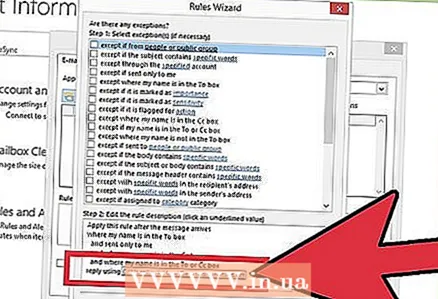 3 Qaydalar yaradın. Avtomatik cavabların lazım olduğu kimi göndərilməsi üçün bu prosesi asanlaşdıran qaydalar üzərində işləməlisiniz. Office 2003/2007 -də Alətlər - Qaydalar və Xəbərdarlıqlara vurun. Office 2010/2013 -də, müvafiq olaraq, Fayl - Məlumat - Qaydalar və Xəbərdarlıqlar. Bu, E-poçt Qaydaları menyusuna daxil olmanızı təmin edəcək.
3 Qaydalar yaradın. Avtomatik cavabların lazım olduğu kimi göndərilməsi üçün bu prosesi asanlaşdıran qaydalar üzərində işləməlisiniz. Office 2003/2007 -də Alətlər - Qaydalar və Xəbərdarlıqlara vurun. Office 2010/2013 -də, müvafiq olaraq, Fayl - Məlumat - Qaydalar və Xəbərdarlıqlar. Bu, E-poçt Qaydaları menyusuna daxil olmanızı təmin edəcək. - "Yeni Qayda" düyməsini basın, sistem şablon yaratmağınızı xahiş edəcək. "Boş bir qaydadan başlayın" bölməsində "Mesajlar gəldikdə yoxlayın" seçin. "Sonrakı" düyməsini basın.
- Hansı mesajlara cavab verəcəyinizə qərar verin. Bütün gələnlərə cavab vermək istəyirsinizsə, "Adımın Kimə" qutusunda olduğu seçimini yoxlayın. Bununla birlikdə, müəyyən göndəriciləri və ya mövzuda xüsusi sözləri olan məktubları göstərərək meyarlar daraldıla bilər. Bunu bitirin, "Sonrakı" düyməsini basın.
- Şablonunuzu yükləyin. Daha əvvəl yaradılmış mesajı yükləmək üçün növbəti pəncərədə "xüsusi bir şablon istifadə edərək cavab ver" seçimini seçin. "Xüsusi şablon" işi üçün təsvir sahəsindəki linki vurun. Bir araşdırmaçı pəncərəsi açılır, "Fayl Sistemində İstifadəçi Şablonları" nı seçin. Daha əvvəl yaratdığınız mesajı açın.
- İstisnalar təyin edin. Şablon yükləndikdə, müəyyən göndəricilərə, müəyyən mesaj növlərinə və s. Bunu bitirin, "Sonrakı" düyməsini basın.
- Yaradılmış qayda üçün bir ad göstərin. Bu, əslində, son mərhələdir. Adı elə olmalıdır ki, qaydanı gələcəkdə asanlıqla tanıyasınız və xatırlayasınız. Qaydanı aktivləşdirmək üçün "Bu qaydanı aktiv et" qutusunu işarələyin və sonra Bitir düyməsini basın.
 4 Qaydanı deaktiv edin. Ofisə qayıdarkən, "Qaydalar və Xəbərdarlıqlar" menyusunu yenidən açaraq, aktiv olanların siyahısından "İşdən çıxma" qaydasını seçərək silməklə qaydaları söndürə bilərsiniz.
4 Qaydanı deaktiv edin. Ofisə qayıdarkən, "Qaydalar və Xəbərdarlıqlar" menyusunu yenidən açaraq, aktiv olanların siyahısından "İşdən çıxma" qaydasını seçərək silməklə qaydaları söndürə bilərsiniz.
İpuçları
- "Təşkilat" sözü ümumiyyətlə şirkətinizi və poçt sisteminizdə Exchange Server hesabları olan insanları gizlədir.
- Alətlər menyusu əsas Outlook pəncərəsində görünür - Fayl, Redaktə et, Görün, Get, Əməliyyatlar və Yardım menyusu ilə eyni yerdə. Məktublar yaratdığınız, kontaktları saxladığınız və vəzifələri təyin etdiyiniz pəncərələrdə bu menyuya heç bir keçid yoxdur.
- "Təşkilatımdan kənar insanlara avtomatik cavab ver" seçimi aktiv olduqda, nişanın adının yanında "Açıq" işarəsi olan müvafiq nişan göstərilir.
- Əlaqə, Exchange Server Əlaqələri qovluğunda olmalıdır. Kontakt yalnız şəxsi qovluqlar (.pst) faylının bir hissəsi olan bir qovluqda varsa, avtomatik cavablar göndərilməyəcək.



